Mavericks è sbarcato sul Mac App Store soltanto ieri sera ma già sono disponibili le prime soluzioni per sfruttare al meglio una delle nuove funzionalità introdotte con il nuovo OSX: stiamo parlando delle notifiche push di Safari, utili per poter rimanere sempre aggiornati in tempo reale su tutti gli articoli pubblicati sul nostro blog e non solo!
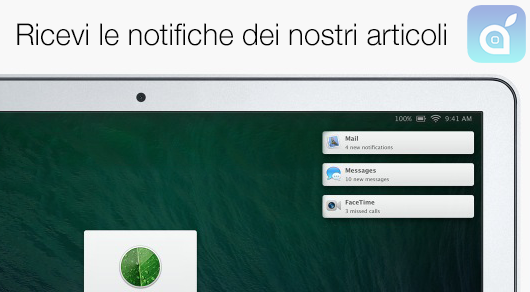
Se ieri sera avete seguito il nostro live saprete già di cosa stiamo parlando: con il nuovo OSX Mavericks i siti web possono inviare notifiche push sui nostri Mac. Ci vorrà del tempo, prima che tutti i siti web si aggiornino introducendo il supporto a questa nuova funzionalità, ma nel frattempo un certo sviluppatore Connor Lacombe ha rilasciato Pronto Push, un nuovissimo servizio che, tra le tante cose, permette di ricevere le notifiche push da qualsiasi feed RSS.
Il servizio è gratuito ed è necessario semplicemente iscriversi, associare il proprio account a tutti i nostri Mac ed aggiungere il link dei feed di tutti i siti web desiderati. Nessun software da installare, infatti la gestione delle sottoscrizioni avviene attraverso una semplice ed efficace interfaccia web.
La configurazione iniziale deve essere effettuata attraverso Safari 7, ma tutte le notifiche che cliccheremo di volta in volta verranno aperte nel browser predefinito: se quindi siete soliti utilizzare Google Chrome (ad esempio) basterà impostare quest’ultimo come predefinito e tutte le notifiche verranno aperte con questo browser. Il sito web assicura infine che non ci sono ritardi da quando viene pubblicato il feed RSS a quando si riceve la notifica: il sistema è sempre veloce ed efficiente.
Di seguito vi mostreremo come configurare passo passo il servizio per ricevere le notifiche push di tutti gli articoli che pubblichiamo su iSpazio. N.B. Il servizio funziona soltanto su Mac con OS X Mavericks.
Guida step by step
- Aprite Safari 7, recatevi a questo indirizzo http://prontopush.com/ e cliccate su SIGN UP NOW!
- Registratevi velocemente attraverso Facebook oppure compilate i campi richiesti (mi raccomando, utilizzate la vostra mail reale in quanto proprio su questa riceverete la mail con il link univoco per attivare l’account e passare così alla fase successiva) e cliccate su Sign Up!
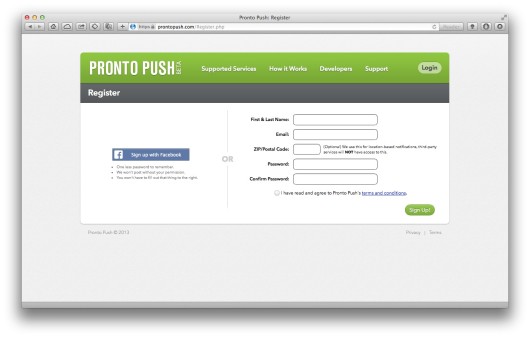
- A questo punto, dopo aver ricevuto la mail e cliccato sull’indirizzo di conferma, tornate nella homepage del sito ed effettuate il Login
- Cliccate su Add a Mac, nella finestra successiva cliccate su Get Started ed attendete il download dei file di configurazione (pochi secondi)
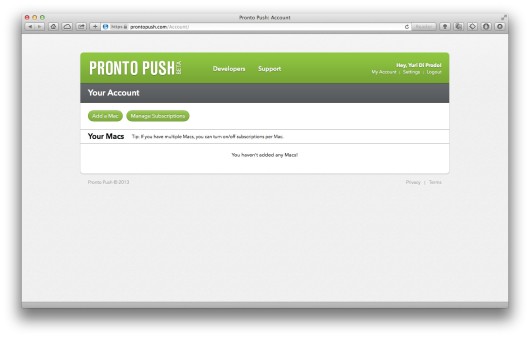
- Ora arriva la parte più importante: cliccate su Consenti nella finestra di dialogo che comparirà successivamente e che vi chiederà appunto di consentire al sito web di inviarvi le notifiche push
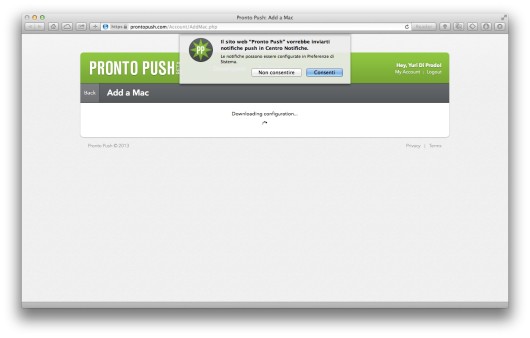
- Date un nome al Mac da quale state per attivare le notifiche push
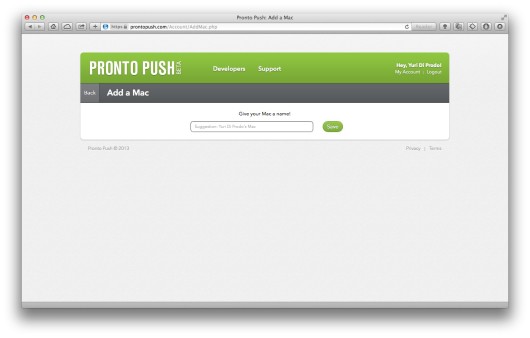
- Verrete riportati ad una schermata che già conoscete. Ora cliccate su Manage Subscriptions
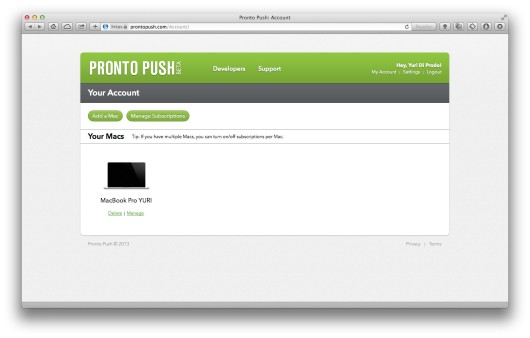
- Cliccate sul link Subscribe posto proprio in alto a sinistra, sotto il tab RSS Feed
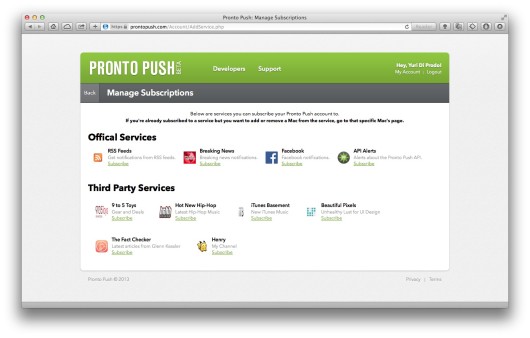
- Abilitate la spunta sul Mac al quale vorrete abilitare le notifiche dei feed RSS e cliccate su Save
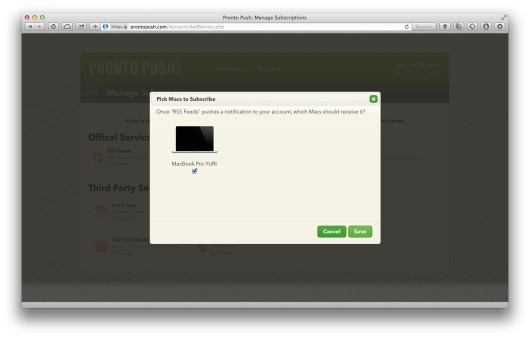
- Verrete riportati alla pagina precedente e, come potete notare, troverete un nuovo link nella sezione RSS Feed denominato Settings. Cliccatelo
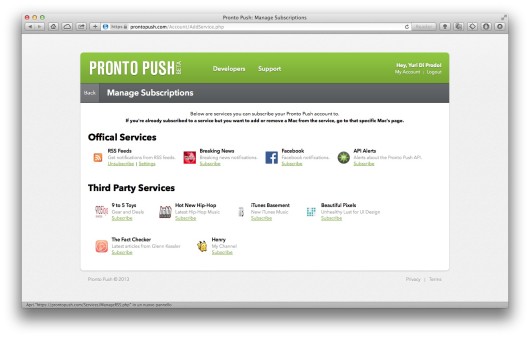
- Cliccate su Add RSS Feed
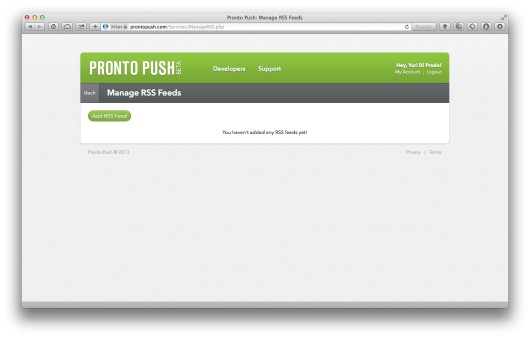
- Nella finestra che comparirà, inserite il link al nostro feed RSS http://feeds.feedburner.com/Ispazio e cliccate su Add
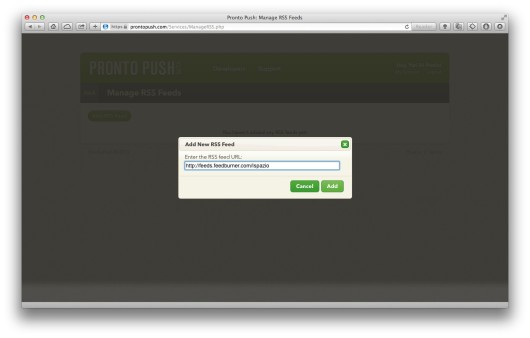
FATTO! Da questo momento in poi, riceverete le notifiche push di tutti gli articoli che pubblichiamo quotidianamente sul nostro blog, con l’interessante possibilità di aprirle sul vostro browser predefinito (e quindi non necessariamente Safari).
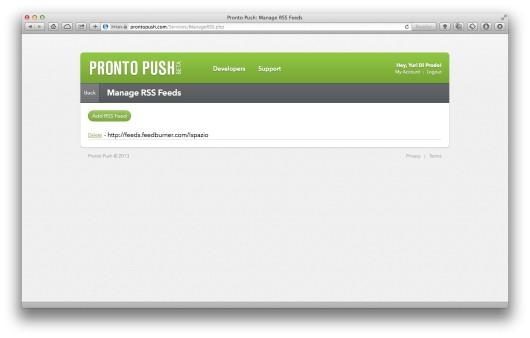

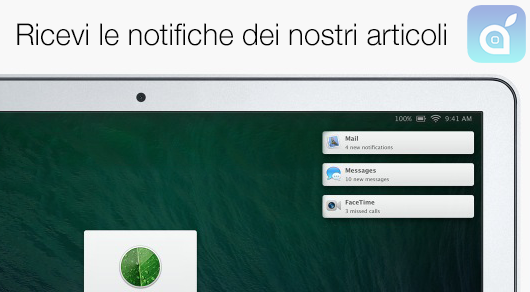

Leggi o Aggiungi Commenti